Cum sa pui parola la userul curent in Windows XP
Pagina 1 din 1
 Cum sa pui parola la userul curent in Windows XP
Cum sa pui parola la userul curent in Windows XP
Multi dintre noi au un calculator cu Windows XP care este folosit de mai multe persoane. Daca dorim sa blocam accesul la calculator printr-o parola sau sa cream conturi limitate prin care sa aiba acces limitat la resursele acelui calculator acelor persoane, urmariti urmatorul tutorial.
Pentru a pune o parola userului curent, exista 2 metode prin care putem realiza acest lucru: metoda grafica si metoda prin comenzi Command Prompt.
1.Metoda grafica

Se da click pe Start si apoi pe Control Panel. Ni se va deschide o fereastra in care vom avea schimbarea setarilor functiilor principale ale calculatorului, printre care vom avea si iconul User Accounts. Acesta il vom deschide.

Actiunea va deschide o fereastra in care vom avea listati toti userii curenti. Daca folosim doar noi acel calculator, vom vedea userul care a fost creat in momentul cand a fost instalat Windows-ul (User) si userul Guest care este blocat.
Userul Guest are limitari la sistem. Daca dorim sa il activam, dam click pe el si apoi pe butonul Turn On Guest Account.

Ca sa putem parola la userul curent, dam click pe el (User) si apoi Change my password.

In fereastra ce se deschide vom completa urmatoarele:

- in casuta Type your current password vom pune parola noastra curenta daca aceasta exista.
- in casuta Type a new password vom pune noua noastra parola. Aceasta va trebui sa fie ceva diferit de data voastra de nastere, numele, etc. Formati o parola intotdeauna din litere si cifre amestecate.
- in casuta Type the new password again to confirm vom reintroduce parola pusa cu o casuta mai sus.
- in casuta Type a word or phrase to use a password hint vom pune ceva care sa ne aminteasca de parola noastra. Aceasta nu trebuie sa duca la ghicirea parolei, deoarece ceea ce scriem aici va putea fi vazut de oricine foloseste acel calculator.
La sfarsit vom apasa butonul Change Password.
ATENTIE! Intotdeauna setati si parola pentru administratorul principal, deoarece se poate intra in calculator chiar daca ati pus parola la userul curent. Administratorul principal nu este listat in lista userilor. Pentru a seta parola userului principal Administrator, urmariti ultimul pas din acest tutorial.
2.Metoda prin comenzi Command Prompt.
Acesta metoda desi pare mai grea, este de fapt mult mai usoara. Din meniul Start vom apasa Run… Aceasta va deschide o casuta in care vom introduce textul cmd si vom apasa butonul OK.

In fereastra ce apare noi vom tasta comenzile de mai jos.

Tastand net user in linia de comanda, ne va lista userii curenti:

Ar trebui sa ne listeze urmatorii useri: Administrator, Guest, HelpAssistent, SUPPORT_388945a0 si User. Cum la instalarea Windows-ului, eu am ales userul User, acesta va trebui setat.
Pentru a schimba parola userului principal, vom tasta urmatoarele: net user user parola
net user este comanda prin care vom avea acces la useri, user este userul curent si parola este noua parola pe care o vom seta dupa cum dorim.
Ultimul pas este setarea parolei userului Administrator, deoarece cu acest user se poate accesa calculatorul cu privilegii maxime.
Pentru a schimba parola userului Administrator, vom tasta: net user Administrator parola
Ca si mai sus, net user este comanda prin care vom avea acces la useri, Administrator este userul principal siparola este noua parola pe care o vom seta dupa cum dorim. Tineti minte aceasta parola, deoarece este utila in caz ca ne-am uitat parola contului nostru. Dupa cum vedeti, daca avem privilegii maxime, putem schimba parola oricarui user fara sa avem nevoie de parola veche.
Pentru a vedea drepturile si setarile userilor vom putea tasta net user userul_dorit . net user este comanda prin care vom avea acces la useri, userul_dorit este userulla care dorim sa ii vedem detaliile.

Vom avea listate urmatoarele:
User Name este username folosit in sistem. Full Name este numele intreg daca acesta a fost setat. Commenteste explicarea tipului de user. User’s comment este comentariu care a fost introdus de adminitrator respectivului cont. Country Code este codul tarii setate acelui cont. Acesta are ca urmare si schimbarea fusului orar la caeasul sistemului. Account active ne spune daca contul este activ. Account expires ne spune daca si cand va expira contul. Password last set este daca in care a fost schimbata parola contului. Password expire ne spune daca si cand va expira parola contului. Password required ne spune daca are nevoie de parola ca sa se logheze in sistem.User may change the password ne spune daca parola contului poate fi schimbata de user. Last logon ne arata ultima logare in sistem. Logon hours allowed ne spune orarul in care poate folosi sistemul. Local Group Membership ne spune din ce grup de utilizatori locali face parte. Global Group Membership ne spune din ce grup de utilizatori globali face parte.
Pentru a pune o parola userului curent, exista 2 metode prin care putem realiza acest lucru: metoda grafica si metoda prin comenzi Command Prompt.
1.Metoda grafica

Se da click pe Start si apoi pe Control Panel. Ni se va deschide o fereastra in care vom avea schimbarea setarilor functiilor principale ale calculatorului, printre care vom avea si iconul User Accounts. Acesta il vom deschide.

Actiunea va deschide o fereastra in care vom avea listati toti userii curenti. Daca folosim doar noi acel calculator, vom vedea userul care a fost creat in momentul cand a fost instalat Windows-ul (User) si userul Guest care este blocat.
Userul Guest are limitari la sistem. Daca dorim sa il activam, dam click pe el si apoi pe butonul Turn On Guest Account.

Ca sa putem parola la userul curent, dam click pe el (User) si apoi Change my password.

In fereastra ce se deschide vom completa urmatoarele:

- in casuta Type your current password vom pune parola noastra curenta daca aceasta exista.
- in casuta Type a new password vom pune noua noastra parola. Aceasta va trebui sa fie ceva diferit de data voastra de nastere, numele, etc. Formati o parola intotdeauna din litere si cifre amestecate.
- in casuta Type the new password again to confirm vom reintroduce parola pusa cu o casuta mai sus.
- in casuta Type a word or phrase to use a password hint vom pune ceva care sa ne aminteasca de parola noastra. Aceasta nu trebuie sa duca la ghicirea parolei, deoarece ceea ce scriem aici va putea fi vazut de oricine foloseste acel calculator.
La sfarsit vom apasa butonul Change Password.
ATENTIE! Intotdeauna setati si parola pentru administratorul principal, deoarece se poate intra in calculator chiar daca ati pus parola la userul curent. Administratorul principal nu este listat in lista userilor. Pentru a seta parola userului principal Administrator, urmariti ultimul pas din acest tutorial.
2.Metoda prin comenzi Command Prompt.
Acesta metoda desi pare mai grea, este de fapt mult mai usoara. Din meniul Start vom apasa Run… Aceasta va deschide o casuta in care vom introduce textul cmd si vom apasa butonul OK.

In fereastra ce apare noi vom tasta comenzile de mai jos.

Tastand net user in linia de comanda, ne va lista userii curenti:

Ar trebui sa ne listeze urmatorii useri: Administrator, Guest, HelpAssistent, SUPPORT_388945a0 si User. Cum la instalarea Windows-ului, eu am ales userul User, acesta va trebui setat.
Pentru a schimba parola userului principal, vom tasta urmatoarele: net user user parola
net user este comanda prin care vom avea acces la useri, user este userul curent si parola este noua parola pe care o vom seta dupa cum dorim.
Ultimul pas este setarea parolei userului Administrator, deoarece cu acest user se poate accesa calculatorul cu privilegii maxime.
Pentru a schimba parola userului Administrator, vom tasta: net user Administrator parola
Ca si mai sus, net user este comanda prin care vom avea acces la useri, Administrator este userul principal siparola este noua parola pe care o vom seta dupa cum dorim. Tineti minte aceasta parola, deoarece este utila in caz ca ne-am uitat parola contului nostru. Dupa cum vedeti, daca avem privilegii maxime, putem schimba parola oricarui user fara sa avem nevoie de parola veche.
Pentru a vedea drepturile si setarile userilor vom putea tasta net user userul_dorit . net user este comanda prin care vom avea acces la useri, userul_dorit este userulla care dorim sa ii vedem detaliile.

Vom avea listate urmatoarele:
User Name este username folosit in sistem. Full Name este numele intreg daca acesta a fost setat. Commenteste explicarea tipului de user. User’s comment este comentariu care a fost introdus de adminitrator respectivului cont. Country Code este codul tarii setate acelui cont. Acesta are ca urmare si schimbarea fusului orar la caeasul sistemului. Account active ne spune daca contul este activ. Account expires ne spune daca si cand va expira contul. Password last set este daca in care a fost schimbata parola contului. Password expire ne spune daca si cand va expira parola contului. Password required ne spune daca are nevoie de parola ca sa se logheze in sistem.User may change the password ne spune daca parola contului poate fi schimbata de user. Last logon ne arata ultima logare in sistem. Logon hours allowed ne spune orarul in care poate folosi sistemul. Local Group Membership ne spune din ce grup de utilizatori locali face parte. Global Group Membership ne spune din ce grup de utilizatori globali face parte.

Sniper32- Moderator

- Mesaje : 2050
Data de inscriere : 27/12/2011
Varsta : 34
Localizare : Baia Mare
 Subiecte similare
Subiecte similare» CUM PUTEM SA NE RECUPERAM PAROLA LA WIRELESS IN WINDOWS 7 SI WINDOWS 8
» Cum pui parola pe un fisier.rar
» Tutorial utilizare PAROLA (Info: Setare, eliminare parola)
» Utilizare PAROLA (Info: Setare, eliminare parola)
» platesti cu minim 30% mai putin pentru factura lunara de curent electric
» Cum pui parola pe un fisier.rar
» Tutorial utilizare PAROLA (Info: Setare, eliminare parola)
» Utilizare PAROLA (Info: Setare, eliminare parola)
» platesti cu minim 30% mai putin pentru factura lunara de curent electric
Pagina 1 din 1
Permisiunile acestui forum:
Nu puteti raspunde la subiectele acestui forum


 Acasa
Acasa Muzica City
Muzica City WOW-2011
WOW-2011 ASASINI-SRV.TK
ASASINI-SRV.TK Friend STEAM
Friend STEAM










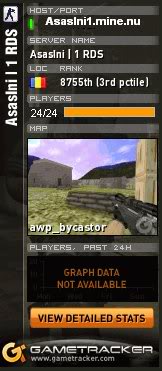



» 1.24.1.2 DRWEBBER TUNDRA 64 BIT
» 1.24.1.2 Japonomat Tundra
» Problemă la pornirea World Editor
» https://archive.org/details/warcraft-iii-cd
» Ținta automată a lui Vanga
» monopoly plus
» True Server Reticle - Direct Download
» RATING 4.6 1006 USER VOTES Better Reticle Size (RDDT Warpack)